요즘에는 스마트폰 사용량이 많아지며서 안드로이드 메인에 포함된 크롬 검색창으로 인해서 익숙한 환경이 되어져 있답니다. 윈도우의 경우에도 웹브라우저로 가볍고 편리한 구글 크롬을 익스플로러와 함께 사용하기도 합니다.
인터넷창으로 검색이 많은 경우 크롬 브라우저를 선호하는 사용자가 늘고 있는 이유가 익스플로러에 비해 가볍고 특정한 웹페이지의 경우 엑티브나 높은 보안으로 인한 오류로 진행이 어려운 경우 크롬(Chrome) 브라우저 사용만으로 간단히 해결이되기도 합니다.
크롬을 사용하면서 주로 찾게 되는 웹페이지의 경우 즐겨찾기(북마크)를 등록해 놓으면 언제든지 쉽게 찾아서 접속할수가 있으므로 크롬 기본기능으로 북마크 폴더에 백업(내보내기)하여 파일로 저장후 다시 가져오기 할수가 있답니다.
■ 먼저 크롬에서는 북마크 기능을 이용하여 백업파일로 저장하거나 가져오기를 진행하기 위해는 상단 오른쪽에 아래와같이 '맞춤설정및 제어 > 북마크 > 북마크 관리자' 메뉴를 선택합니다.

■ 북마크 관리자를 아래와같이 불러왔다면 현재 즐겨찾기한 목록을 볼수가 있으며 백업(내보내기)를 진행하기 위해서는 '정리 메뉴에서 > 북마크 내보내기' 를 선택하여 파일로 저장이 가능합니다.
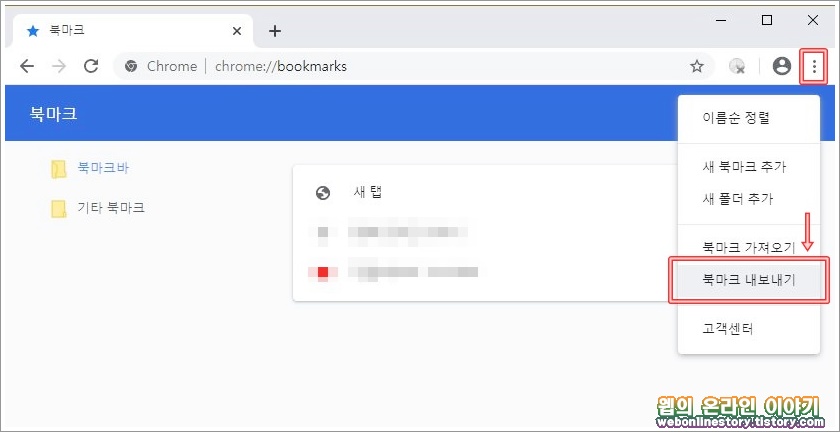
■ 백업할 파일의 기본 저장경로는 '내문서' 로 저장이 되며 파일이름은 bookmarks_년_월_일 현재 날짜로 저장이 됩니다. 또는 백업할 폴더의 위치나 이름을 변경해 주셔도 된답니다.

■ 위에서 북마크를 백업(내보내기)하였다면 백업한 파일을 다시 불러오기(가져오기) 위해서는 동일한 방식으로 상단오른쪽의 '정리 > 북마크 가져오기' 메뉴를 선택하여 내문서(백업한 파일) 폴더 경로를 선택합니다.

■ 아래와같이 방금 백업한 북마크 백업파일을 선택하여 '열기' 단추를 누르면 다시 가져오기를 할수가 있답니다. 저장파일은 HTML 파일로 저장이 되어 나중에 USB나 외장하드에 저장해 두시면 됩니다.

■ 다시 크롬 메인 브라우져에서 '크롬 맞춤설정 및 제어 > 북마크(B) > 북마크 및 설정 가져오기' 메뉴를 선택하여 설정 대화상자를 불러와 봅니다.

■ 북마크 및 설정 가져오기 대화상자를 아래와같이 불러왔다면, 가져올 항목에서 인터넷 사용기록, 즐겨찾기/북마크등을 체크하여 마이크로소프트 인터넷 익스플로러(Explorer)로 저장해둔 파일을 '가져오기' 할수가 있답니다.
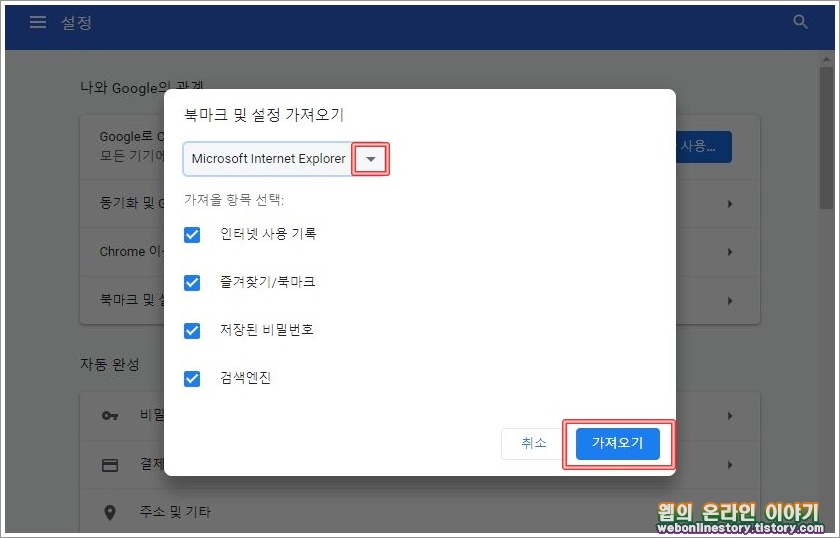
■ 인터넷 익스플로러, 엣지, HTML 파일로 저장해둔 파일로 백업해둔 폴더내에서 선택하여 크롬 브라우저로 가져오기가 가능하답니다.

■ 설정의 모양 메뉴에서 '북마크바 표시' 활성화를 해두면 상단바에 북마크(즐겨찾기) 해둔 웹페이지가 순서대로 나타나게 되어 사용자가 언제든 불러올수가 있답니다.
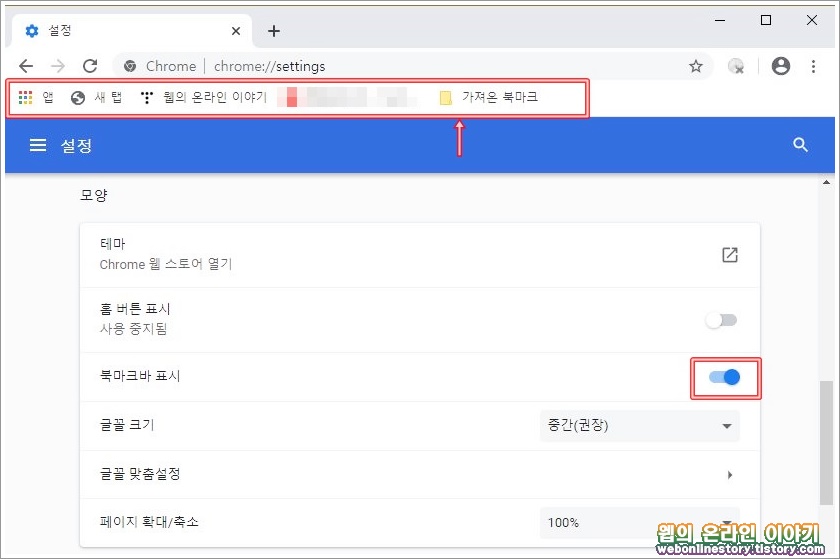
크롬 브로우저를 자주 이용하는 사용자인 경우라면 북마크 백업 저장을 해둔다면 위처럼 언제든지 불러올수가 있으니 컴퓨터를 포맷해야하는 경우를 대비하여 위처럼 백업하여 저장해 두는것이 안전하답니다.








최근댓글